Креирање белешки у МС Ворд документу
Напомене у Мицрософт Ворд-у су одличан начин да корисницима кажете о грешкама и неправилностима које је он направио, како би додали текст или показали шта и како се мијењају. Посебно је погодно користити ову функцију програма када радите заједно на документима.
Лекција: Како додати фусноте у Ворду
Напомене у Ворду се додају за одвајање облачака који се појављују у пољима документа. Ако је потребно, белешке увек могу бити скривене, учињене невидљиве, али их није лако избриши. Директно у овом чланку, причамо о томе како бележити у Речи.
Лекција: Прилагођавање поља у МС Ворду
Садржај
Убацивање белешке у документ
1. Изаберите текст фрагмент или елемент у документу са којим желите повезати будућу белешку.
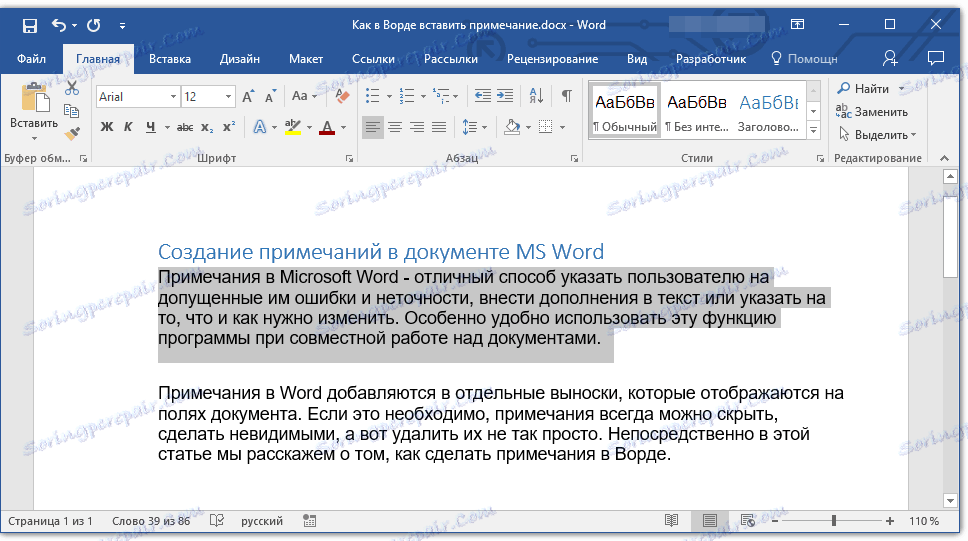
- Савет: Ако се напомена односи на цео текст, идите на крај документа да бисте га додали тамо.
2. Идите на картицу "Преглед" и кликните на дугме "Креирај ноту" која се налази у групи "Напомене" .
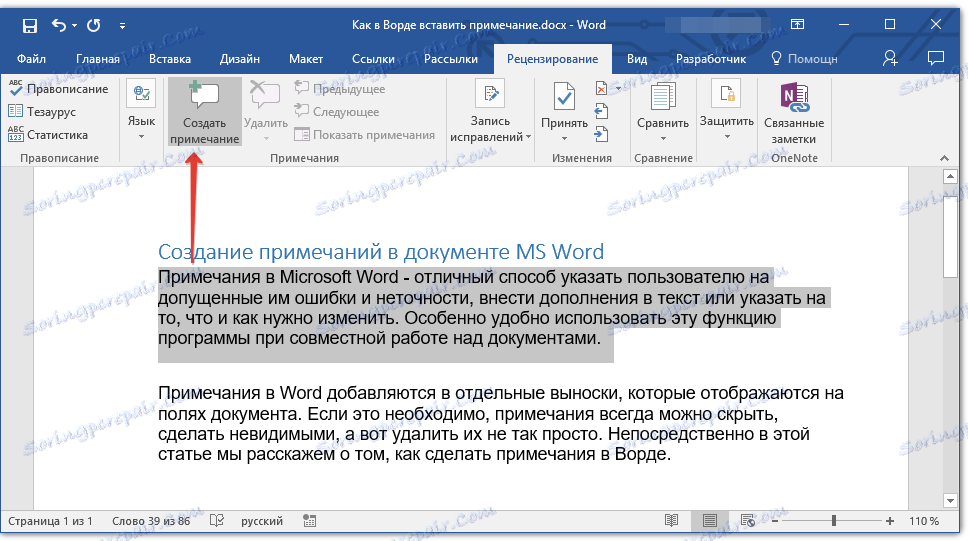
3. Унесите текст жељене белешке у облачку или област за верификацију.
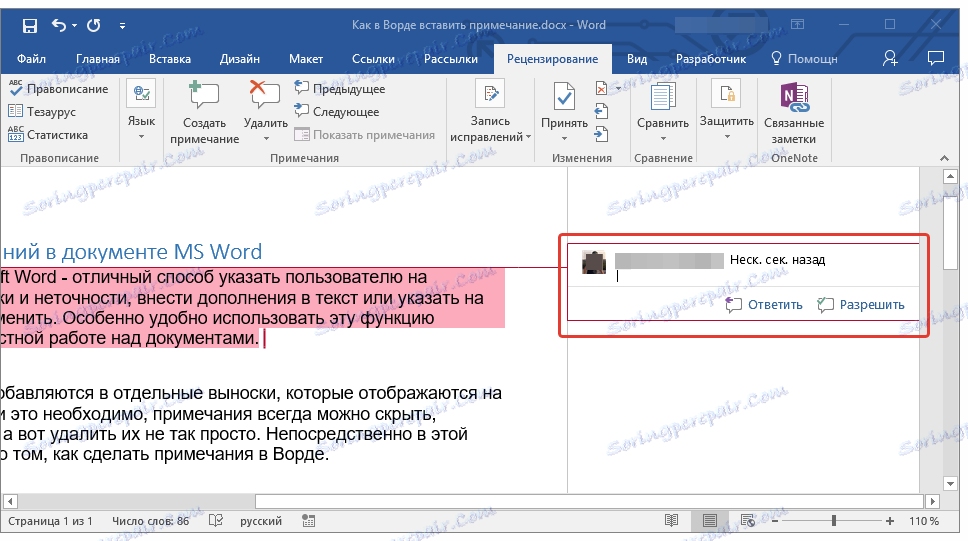
- Савет: Ако желите да одговорите на постојећу белешку, кликните на његовог лидера, а затим кликните на дугме "Креирај ноту" . У облику који се појављује, унесите жељени текст.
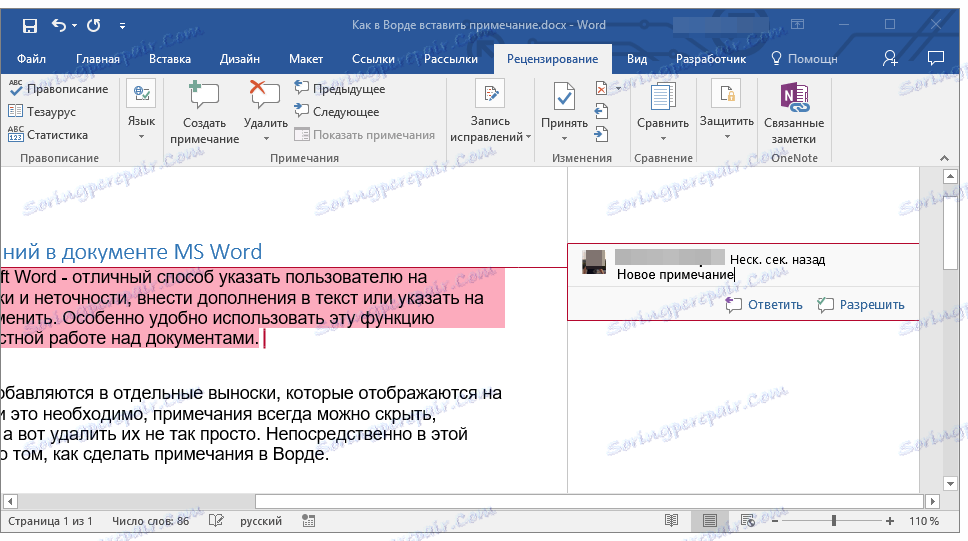
Промена белешке у документу
Ако су белешке приказане у документу, идите на картицу "Прегледавање" и кликните на дугме "Прикажи исправности" које се налазе у групи "Праћење" .
Лекција: Како да омогућите начин уређивања у Ворду
1. Кликните на облачку белешке коју желите да промените.
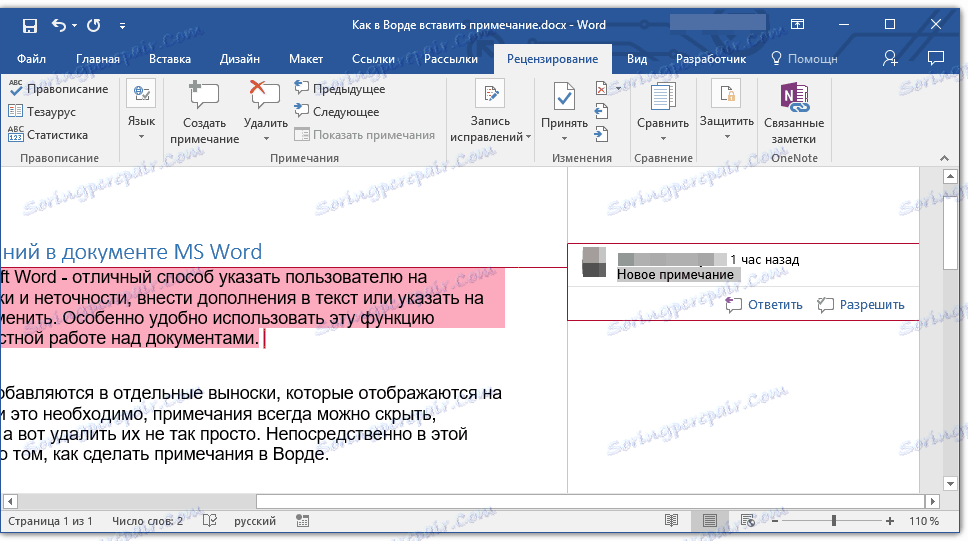
2. Направите потребне измене у напомени.
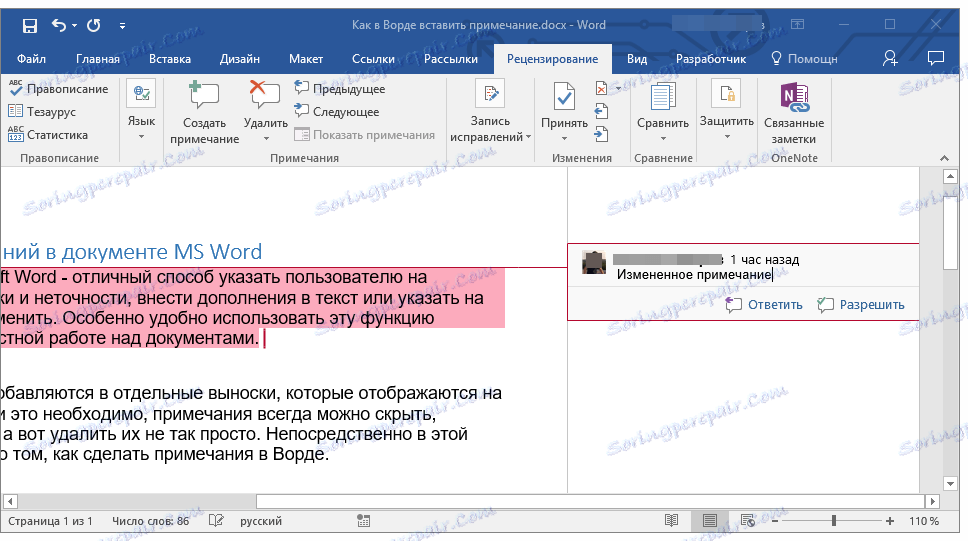
Ако су облици у документу скривени или се приказује само дио напомене, можете је променити у прозору за преглед. Да бисте приказали или сакрили овај прозор, следите ове кораке:
1. Кликните на дугме "Поправке" (претходно "Област подручја"), која се налази у групи "Поправи запис" (претходно "Праћење").
Ако желите да прозор скенирања преместите на крај документа или на дно екрана, кликните на стрелицу поред тог дугмета.
Изаберите "Хоризонтални простор за скенирање" из падајућег менија.
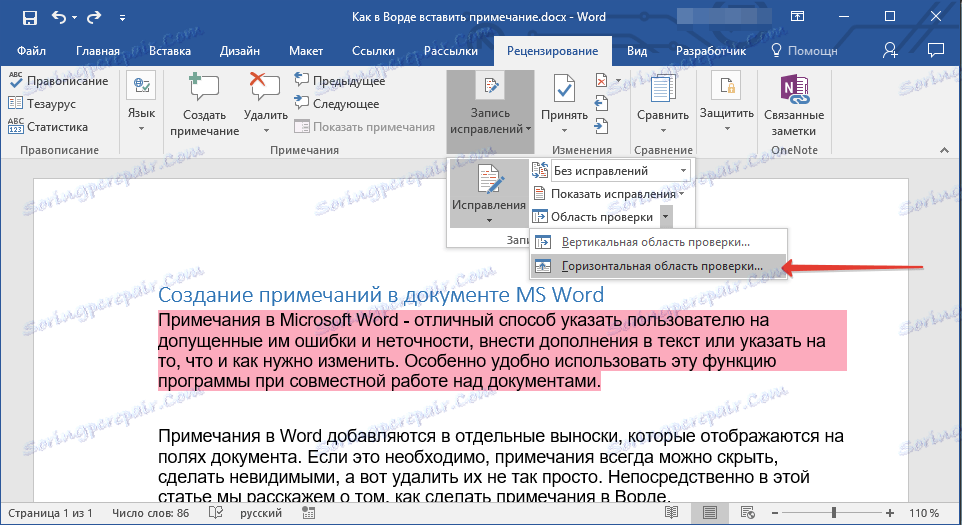
Ако желите да одговорите на белешку, кликните на његовог лидера, а затим кликните на дугме "Креирај ноту" која се налази на панелу за брзи приступ у групи "Напомене" (картица "Преглед" ).
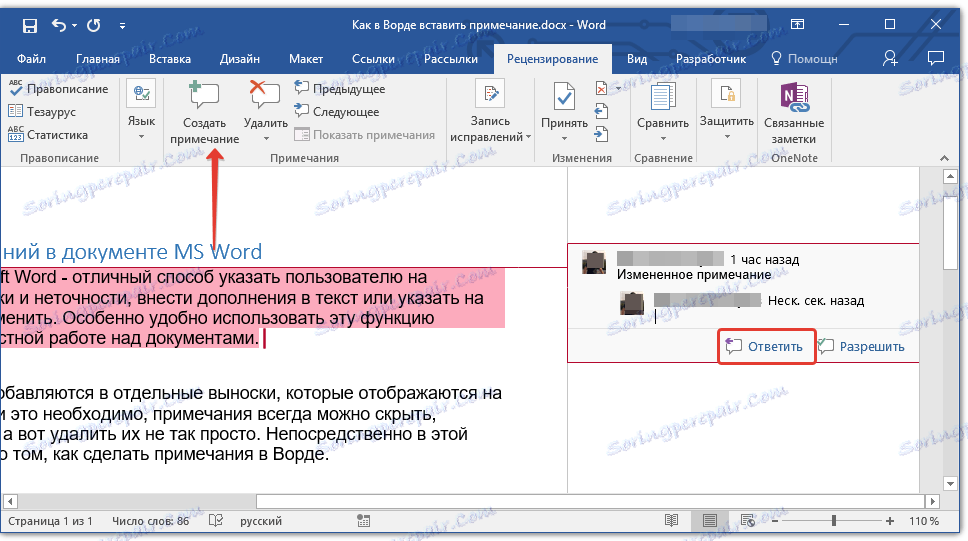
Промена или додавање корисничког имена у примедбама
Ако је потребно, у напоменама увек можете променити назначено корисничко име или додати нову.
Лекција: Како промијенити име аутора документа у Ворду
Да бисте то урадили, следите ове кораке:
1. Кликните на картицу "Преглед" и кликните на стрелицу поред дугмета "Поправке" ("Патцх Рецордс" или "Трацкинг" група раније).
2. Из падајућег менија изаберите "Цханге Усер" .
3. Изаберите "Персонализација" .
4. У одељку "Персонал Оффице Цустомизатион" унесите или промените корисничко име и иницијале (ове информације ће се касније користити у напоменама).
ВАЖНО: Корисничко име и иницијали који сте унели ће се променити за све апликације у пакету "Мицрософт Оффице" .
Напомена: Уколико су промене корисничког имена и иницијала коришћене само за његове коментаре, оне ће се примијенити само на оне коментаре које ће се извршити након извршених промјена имена. Претходно додани коментари неће бити ажурирани.
Брисање белешки у документу
Ако је потребно, увек можете обрисати белешке прихватањем или одбацивањем. За детаљнији увод у ову тему препоручујемо да прочитате наш чланак:
Лекција: Како обрисати напомену у Ворду
Сада знате зашто у Ворд-у требате белешке, како их додати и променити, ако је потребно. Подсјетимо да, у зависности од верзије програма који користите, имена неких ставки (параметара, алата) могу се разликовати, али њихов садржај и локација су увијек приближно исти. Сазнајте Мицрософт Оффице, мастеринг нових функција овог софтверског производа.